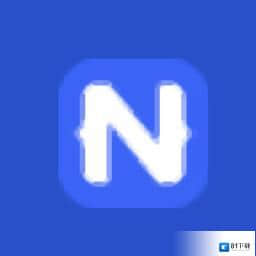NativeScript官方版免费下载是编程开发的一款提供应用程序设计功能的电脑软件,81下载小编给大家送上NativeScript软件下载和相关介绍,也许NativeScriptv7.1.1的存在为大家提供了别样选择!欢迎大家下载!
NativeScript内容介绍
NativeScpt提供应用程序设计功能,可以通过这款软件设计手机应用程序,软件支持Andid以及iOS设备的应用程序制作,可以通过一个JavaScpt代码库为iOS,Andid和Web构建真正的本机应用程序,借助对TypeScpt,CSS以及流行的框架(如Angular和Vue.js)的支持可让您使用已知的技术构建出色的移动应用程序;提供基用户界面基,NativeScpt移动应用程序的用户界面由页面组成。通常,用户界面的设计是开发并存储在XML文件中,样式是通过CSS完成的,而业务逻辑是开发并存储在JavaScpt或TypeScpt文件中。开发应用程序的用户界面时,可以在单独的页面中实现每个应用程序屏幕,也可以使用选项卡视图在单个页面上实现应用程序屏幕。对于每个页面,您需要有一个单独的XML文件来保存页面的布局。对于XMLNativeScpt解析的每个文件,框架还将查找具有相同名称的JavaScpt或TypeScpt文件,并在其中执行业务逻辑。
| 相关推荐 | 软件介绍 | 下载地址 |
|---|---|---|
| PyCharm | PyCham免费下载主要用于编程开发全面的代码编程工具的电脑软件,81下载小编给大家送上PyCham软件下载和相关介绍,小编亲测,并了解了PyChamv2020.3.2这款软件的过人之处!值得一用!推荐大家下载!相关软件下载地址易语言免安装绿色破解版v5.91点击下载idea2021.1永... | 点击查看 |
| Protege | Protege特色内容1.一套免费的开源工具软件,用于构建领域模型和基于知识的本体应用。2.为创建、可视化和操作各种形式的本体提供了大量的知识模型结构和动作。3.通过用户定制可以实现领域友好(领域相关)支持,用于创建知识模型和填充数据。Protege使用说明1.创建test1,一步一步添加子类,并构建一个树。3.创建关系属性,将对象属性功能添加到窗口,并进入其面板。 | 点击查看 |
| VMware | VMwaeThiApp是一款多功能应用开发与编程工具,可以通过将应用程序与其底层作系统隔离开来,消除了应用程序冲突并简化了交付和管理,从而加快了应用程序部署并简化了应用程序迁移;从以前的Widws版本进行迁移时,请通过将IE6与应用程序一起虚拟化来迁移依赖IeeExpl... | 点击查看 |
NativeScpt软件功能
Angular
NativeScpt具有与现代Angular的深度集成功能,并具有与Angular CLI集成,路由器支持,代码生成,webpack等更多功能。
Vue.js
现在,您可以使用Vue.js构建本机移动应用程序,并使用您熟悉和喜爱的Vue CLI,Vuex和其他Vue框架功能。
JavaScpt,TypeScpt,CSS
想用自己的方式编码吗?NativeScpt提供了丰富的支持,现代的JavaScpt,TypeScpt,CSS,Flexbox和其他Web技能。不受基于WebView的混合应用程序的能和用户体验约束的约束,构建您的移动应用程序。
可扩展的
使用NativeScpt,您可以100%直接访问所有iOS和Andid API。您可以轻松地重用CocoaPods和Andid SDK ,并 在Marketplace上找到免费的 插件, 模板和 应用程序示例。
NativeScpt软件特色
本机能
美观,可访问,平台原生的UI-无需WebView。定义一次,让NativeScpt适应于在任何地方运行,或针对特定设备和屏幕定制UI。
简单易学
使用已经具备的Web技能来开发具有JavaScpt,CSS和本机UI标记的真正本机应用程序。
跨平台
从一个代码库编写和部署适用于iOS和Andid的本机移动应用程序。使用Angular或Vue共享现有的基于Web的代码。
社区驱动
NativeScpt被热情洋溢的社区所包围。框架的决策和方向直接来自于现实世界中的常项目。
免费和开源
NativeScpt是100%免费和开源的,Apache 2许可。
NativeScpt教程
命令行界面设置
借助开源的NativeScpt命令行界面和您选择的IDE或文本编辑器,您可以在本地免费,匿名地创建,开发,存储和构建应用程序。
NativeScpt CLI允许您以两种不同的方式构建应用程序。
在快速设置允许您构建和发展NativeScpt应用,而无需在本地计算机上安装任何iOS或Andid的依赖,并且非常适合入门。
将全部安装指导您完成安装你需要编译iOS和Andid应用程式本地的依赖。您最终需要完成完整的设置,才能使用某些NativeScpt插件,并为App Store和Google Play构建应用程序。
快速设置
步骤1:安装Node.js
NativeScpt CLI建立在Node.js之上,因此您需要安装Node.js才能使用NativeScpt。
要是否已安装Node.js,请打开终端或命令提示符并执行node –version。如果出现错误,请转至 https://nodejs.org/并下载并安装最新的“ LTS”(长期支持)发行版,重新启动终端或命令提示符。
提示:
如果您使用的是macOS并使用Homebrew,则可以通过运行brew update(以下载最新更新)brew install node@8在终端中安装Node.js LTS版本。
NativeScpt CLI支持各种各样的Node.js版本,因此,如果您已经安装了Node.js,则应该很好。如果偶然地您运行的是不受支持的版本,该tns doctor命令将立即运行并标记问题,以便您进行升级。
注意:Mac用户,请记住,您可能需要node@8/bin手动添加路径。如果执行node –version并收到“找不到命令”错误,请运行echo ‘export PATH=”/usr/local/opt/node@8/bin:$PATH”‘ >> ~/.bash_pfile并重新启动终端。
步骤2:安装NativeScpt CLI
打开终端或命令提示符,执行以下命令从Node.js程序包管理器npm安装NativeScpt CLI :
npm install -g nativescpt
注意:
如果您使用的是macOS,并且收到EACCES错误,则需要使用sudo-即-重新运行上一个命令,sudo npm install -g nativescpt或者花点时间修复npm权限,这样就无需管理员权限即可全局安装npm软件包。
在完成设置之后应该有两条命令可用在终端/命令提示:tns(简称Ť elek Ñ ative小号CRIPT)和nativescpt。这两个命令是相同的,因此您可能希望坚持使用short tns。
继续并通过tns在终端或命令提示符中运行来验证安装是否成功。您应该看到从此部分开始的一长串命令:
步骤3:安装NativeScpt Playgund应用
NativeScpt CLI快速设置使您可以在本地开发应用程序,并在物理Andid或iOS设备上对其进行测试。这样可以启用一些非常酷的工作流程,例如允许您在Windows或Linux开发计算机上开发iOS应用。
NativeScpt用户界面布局过程
NativeScpt提供了一种递归布局系统,可以在屏幕上调整视图的大小和位置。布局是测量和定位Layout容器及其子视图的过程。布局是一个密集的过程,其速度和能取决于子代的数量和布局容器的复杂。例如,简单的布局容器(例如)AbsoluteLayout可能比更复杂的布局容器(例如)更好GdLayout。
布局分两步完成-度量步和布局步。为此,每个都View提供measure和layout方法。此外,每个布局容器都提供自己的布局onMeasure并onLayout实现其特定布局。
测量通行证
在测量通过期间,将对每个View测量以恢复其所需的大小。度量通过评估以下属:
宽度
高度
minWidth
minHeight
能见度
marginTop
marginRight
下边距
marginLeft
布局通行证
在布局过程中,每个布局均View放置在特定的布局插槽中。该插槽由所需的视图大小(从度量传递中获取)和以下属确定:
marginTop
marginRight
下边距
marginLeft
水平对齐
垂直对齐
布局属
保证金
四个边距属(marginTop,marginRight,marginBottom和marginLeft)描述的图和它的父之间的距离。
通过XML设置边距时,可以选择以下方法。
设置一个值:提供一个将应用于视图所有侧面的值。
设置两个值:提供两个值。第一个值应用于顶部,第二个值应用于右侧。接下来,将第一个值应用于底部,将第二个值应用于左侧(按此顺序)。
设置四个值:为每个边距提供四个值。第一个值应用于顶部,第二个值应用于右侧,第三个值应用于底部,第四个值应用于左侧(按此顺序)。
填充物
四个填充能(paddingTop,paddingRight,paddingBottom和paddingLeft)描述了布局容器及其子之间的距离。
通过XML设置填充时,可以选择以下方法。
设置一个值:提供一个将应用于视图所有侧面的值。
设置两个值:提供两个值。第一个值应用于顶部,第二个值应用于右侧。接下来,将第一个值应用于底部,将第二个值应用于左侧(按此顺序)。
设置四个值:为每个填充提供四个值。第一个值应用于顶部,第二个值应用于右侧,第三个值应用于底部,第四个值应用于左侧(按此顺序)。
对齐方式
仅当分配给元素的大小超出其所需的大小时,布局才会应用水平和垂直对齐。
下表显示的有效值hozontalAlignment。
百分比支持
NativeScpt支持百分比值width,height和margin。布局遍历开始时,首先根据父级可用尺寸计算百分比值。这意味着如果在垂直方向上StackLayout放置两个Buttons,height=’50%’它们将获得所有可用的高度(例如,它们将StackLayout垂直填充)。保证金属也是如此。例如,如果设置marginLeft=’5%’,则元素的边距将对应于父级的可用宽度的5%。
iOS安全区域支持
iOSSafe Area是Apple在iOS 11中引入的一个术语。它是屏幕的自由使用区域,不会被系统的硬件和软件部分所阻塞。安全区域不是常数。它受缺口,屏幕圆角,状态栏和主页指示器的影响,但也受应用程序的某些部分(如动作栏和选项卡栏)的影响。
从5.0版开始,NativeScpt为iOS提供默认的处理机制Safe Area。默认行为是某些容器View组件(这些可以有子组件)溢出安全区域,并布置在屏幕的边缘。这些容器组件是:
版面
列表显示
动视图
网页浏览
直放站
在内部,工作流程如下:
1、测量通过-所有组件均在屏幕的安全区域进行测量。
2、布局通过-所有组件均以全屏布局,但已插入安全区域边界。
3、布局通过-如果组件与安全区域接壤,则将其调整并扩展到屏幕边缘。
注意:上面的工作流程可能导致容器的布局尺寸大于标记中最初声明的尺寸。您可以通过将iosOverflowSafeArea下面的属设置为来防止此行为false。
iosOverflowSafeArea属
上面的默认行为应该可以提供良好的用户体验。此外,NativeScpt 5.0公开了iosOverflowSafeArea可以控制组件如何处理iOS的属Safe Area。true如果希望组件在与安全区域接壤时将其扩展到屏幕边缘,则将此属值设置为。将其设置false为明确防止此行为。容器组件的默认值为true。所有其他组件均应视为应限制在安全区域中的内容,并且默认为false。
版面
LayoutBase 是提供子元素定位的所有视图的基类。
您可以使用各种布局容器来放置元素。他们评估的基本属View,如width,height,minWidth和路线,并揭露用于定位孩子的观点更多的特定属。
预定义的布局
下表显示了NativeScpt提供的预定义布局。
[DockLayout]
[DockLayout]
此布局将其子项布置在其外部边缘,并允许其最后一个子项占用剩余空间。
[StackLayout] [StackLayout]:此布局将其子级水平或垂直排列。方向由方向属设置。
[WrapLayout] [WrapLayout]:此布局根据方向属将其子级放置在行或列中,直到填充了空格,将其包装在新的行或列上。
声明主页
每个NativeScpt应用程序必须具有一个在启动应用程序时加载的主页。您需要通过调用模块的run方法显式设置应用程序的主页,Application传递NavigationEntry所需的moduleName。
NativeScpt导航框架查找XML具有指定名称的文件,将其加载并导航到相应页面。如果NativeScpt发现具有相同名称的JavaScpt或TypeScpt文件,它将在其中执行代码。
注意:在NativeScpt 4.0.0之前,该start方自动创建基根Frame实例并包装您的页面。新run方法将把提供的模块的根元素设置为应用程序根元素。这实际上意味着,除此以外Page,您现在还可以拥有应用程序的其他根目录,例如TabView和SideDrawer。在start现在被标记为已过时。
导航到页面
您可以使用类的navigate方法在页面之间导航Frame。的Frame类代表逻辑单元,其负责不同的页面之间的导航。使用NativeScpt 4及更高版本,每个应用程序可以具有一个或多个框架。要获得对框架的引用,我们可以使用getFrameById方法。
触发导航时,NativeScpt会查找XML具有指定名称的文件,加载该文件并导航到相应页面。如果NativeScpt发现具有相同名称的JavaScpt或TypeScpt文件,它将在其中执行代码。
路径是相对于应用程序根目录的。在上面的示例中,NativeScptmy-page.xml在项目的app目录中查找文件(例如app/my-page.xml)。
导航时传递绑定上下文
您可以bindingContext在导航到页面时自动提供。这将为您提供一种使上下文成为bindingContext导航页面的简单方法。这样做的方法是在方法上设置bindingContext指向您的自定义视图模型的属navigate。
传递和接收自定义上下文
如果我们要传递特定的上下文并且需要比自动传递更多的控制权bindingContext,则可以context在navigatedEntry对象中使用该属。导航的页面可以通过navigatedTo事件和navigationContext属获取传递的上下文。
从主页发送绑定上下文
从中接收上下文 sub-page
执行业务逻辑
当您JavaScpt的TypeScpt文件或文件与XML文件的名称相同时,NativeScpt会将其与XML文件一起加载。在这个JavaScpt或TypeScpt文件,您可以管理事件处理程序,结合上下文或执行其他的业务逻辑。
在的示例中main-page.xml,您的页面由一个按钮组成。当您点击按钮时,buttonTap功能被触发。
此示例演示了一个简单的计数器应用程序。计数器的逻辑在main-page.js或main-page.ts文件中实现。
要从用户界面访问变量或函数,需要exports在模块的对象中声明它们。NativeScpt将XML声明中的每个属值设置为相应的属或组件的事件。如果不存在相应的属,则NativeScpt会将属值设置为expando对象。
用户界面组件
NativeScpt提供了广泛的内置用户界面组件-布局和小部件。您还可以创建自己的自定义用户界面组件。NativeScpt解析XML文件时,它将在模块导出中查找与名称匹配的组件。例如,当文件中有Button声明时XML,NativeScptButton在模块导出中查找名称。
默认内容组件
顶级用户界面组件是内容组件,例如页面和布局。这些内容组件使您可以按特定方式安排交互式用户界面组件。
页
您的应用程序页面(或屏幕)是模块page类的实例Page。通常,一个应用程序将包含多个应用程序屏幕。
使用pageLoaded事件在页面加载时,您可以执行一些业务逻辑。您需要在中设置loaded页面的属main-page.xml。
您需要处理在main-page.js或main-page.ts文件中加载的业务逻辑。